Geriausia nemokama ir mokama „Syslog Server“ programinė įranga, skirta „Windows“.

„Syslog Server“ yra svarbi IT administratoriaus arsenalo dalis, ypač kai reikia tvarkyti įvykių žurnalus centralizuotoje vietoje.
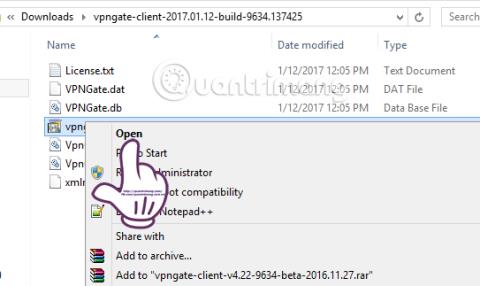
Tomis dienomis, kai kyla problemų dėl interneto, pavyzdžiui, dėl nutrūkusių šviesolaidinių kabelių interneto ryšio greitis labai sumažėja, jūsų darbas tikrai nukentės. Negalime greitai prisijungti prie jokios svetainės arba esame nuolat atjungiami. Jei skaitytojai patenka į tokią „tragediją“, jie gali naudoti VPN vartų programinę įrangą.
„VPN Gate“ yra programinė įranga, padedanti vartotojams apsaugoti savo interneto ryšį, nustatyti paslėptus IP adresus, kad jie galėtų suklastoti IP iš Vietnamo į kitas šalis arba IP iš kitų šalių į Vietnamą, kad būtų lengviau naudoti. Lengviau ir paprasčiau. Tai padės padaryti interneto greitį stabilesnį, išvengiant lėto ar neprisijungusio ryšio, ypač nutrūkus šviesolaidiniam kabeliui. Žemiau esančiame straipsnyje „Wiki.SpaceDesktop“ paaiškins skaitytojams, kaip naudoti VPN vartus suklastoti IP adresus.
Kokybiška programinė įranga, kuri padirbinėja IP, pakeičia IP ir anonimiškai naršo internete
Kaip pakeisti ir suklastoti IP naudojant VPN vartus
1 žingsnis:
Pirmiausia atsisiųsime programinę įrangą iš toliau pateiktos nuorodos:
2 žingsnis:
Tada, atsisiuntę VPN vartų failą į savo kompiuterį, išskleiskite jį ir spustelėkite VPN vartų failą, kad įdiegtumėte programinę įrangą.

Diegimo procesas yra gana paprastas, todėl vartotojai tiesiog spustelėkite Pirmyn dialogo lango sąsajoje iškart po to.

Tada pasirinksime SoftEther VPN klientą ir spustelėkite Pirmyn , kad tęstumėte.

3 veiksmas:
Tada sutikite su VPN Gate sąlygomis, kad galėtumėte įdiegti programą. Pasirinkite VPN vartų programos diegimo katalogą. Numatytasis čia bus C diskas arba mes galime pasirinkti bet kurį diską, kai pažymime Nurodykite katalogą. Spustelėkite Kitas , kad pereitumėte prie kito veiksmo.

Palaukite, kol programa baigs diegimo procesą įrenginyje, tada spustelėkite Baigti , kad paleistumėte programą.

4 veiksmas:
Iškart po to pamatysime VPN vartų dialogo lango sąsają , kaip parodyta toliau, vadinamą SoftEther VPN Client Manager .

5 veiksmas:
Šioje sąsajoje pamatysite antrą eilutę VPN Gate Public VPN Relay Server . Tai išorinių serverių, skirtų VPN ryšiams kurti, sąrašai . Norėdami pamatyti šį sąrašą, dukart spustelėsime eilutę VPN Gate Public VPN Relay Server .

Iškart po to pasirodys visiškai nauja dialogo lango sąsaja su VPN serverių sąrašu , kaip parodyta toliau.

6 veiksmas:
Šiame sąraše slinksime į dešinę sąsajos pusę ir spustelėdami Ping (Google, SE), norėdami surūšiuoti pagal mažiausią Ping numerį ir didžiausią linijos greičio skaičių . Serveriai su dideliu Ping indeksu ir mažu linijos greičiu užtikrins stabilumą kuriant VPN.
Pavyzdžiui, žemiau esančiame paveikslėlyje mes išbandysime tai su serveriu Japonijoje . Norėdami prisijungti, po dialogo lango sąsaja spustelėkite mygtuką Prisijungti prie VPN serverio .

7 veiksmas:
Iškart po to pasirodys pranešimų dialogo langas. Norėdami tęsti , spustelėkite Sutinku .

8 veiksmas:
Tada programa sukurs virtualią tinklo plokštę ir mūsų pasirinktam ryšiui priskirs atitinkamą IP adresą. Spustelėkite Gerai, kad sutiktumėte.

9 veiksmas:
Jei jūsų įrenginyje nėra virtualios tinklo plokštės, atsiras toliau parodyta sąsaja. Tiesiog leiskite procesui užbaigti.

Iš karto po to programa prisijungs prie to VPN serverio.

10 veiksmas:
Baigę pamatysite VPN vartų ryšio eilutę prisijungimo būsenoje , sėkmingai prijungtą prie konkretaus IP adreso. Žemiau yra sukurta virtuali tinklo plokštė.

Kai nenorime naudoti VPN , dešiniuoju pelės mygtuku spustelėkite tą VPN ir pasirenkame Atjungti viską .

Aukščiau yra pamoka, kaip naudoti VPN vartus suklastoti IP adresus, naudoti svetimus IP adresus, sukurti stabilumą jungiantis prie interneto. Norėdami geriau suprasti kiekvieną veiksmą, skaitytojai gali žiūrėti toliau pateiktą vaizdo įrašą.
Vaizdo pamoka apie VPN vartų naudojimą, norint suklastoti IP ir stabilizuoti interneto ryšį
Daugiau informacijos rasite šiuose straipsniuose:
Linkime sėkmės!
„Syslog Server“ yra svarbi IT administratoriaus arsenalo dalis, ypač kai reikia tvarkyti įvykių žurnalus centralizuotoje vietoje.
524 klaida: Įvyko skirtasis laikas yra „Cloudflare“ specifinis HTTP būsenos kodas, nurodantis, kad ryšys su serveriu buvo nutrauktas dėl skirtojo laiko.
Klaidos kodas 0x80070570 yra dažnas klaidos pranešimas kompiuteriuose, nešiojamuosiuose kompiuteriuose ir planšetiniuose kompiuteriuose, kuriuose veikia „Windows 10“ operacinė sistema. Tačiau jis taip pat rodomas kompiuteriuose, kuriuose veikia „Windows 8.1“, „Windows 8“, „Windows 7“ ar senesnė versija.
Mėlynojo ekrano mirties klaida BSOD PAGE_FAULT_IN_NONPAGED_AREA arba STOP 0x00000050 yra klaida, kuri dažnai įvyksta įdiegus aparatinės įrangos tvarkyklę arba įdiegus ar atnaujinus naują programinę įrangą, o kai kuriais atvejais klaida yra dėl sugadinto NTFS skaidinio.
„Video Scheduler Internal Error“ taip pat yra mirtina mėlynojo ekrano klaida, ši klaida dažnai pasitaiko „Windows 10“ ir „Windows 8.1“. Šiame straipsnyje bus parodyta keletas būdų, kaip ištaisyti šią klaidą.
Norėdami pagreitinti „Windows 10“ paleidimą ir sutrumpinti įkrovos laiką, toliau pateikiami veiksmai, kuriuos turite atlikti norėdami pašalinti „Epic“ iš „Windows“ paleisties ir neleisti „Epic Launcher“ paleisti naudojant „Windows 10“.
Neturėtumėte išsaugoti failų darbalaukyje. Yra geresnių būdų saugoti kompiuterio failus ir išlaikyti tvarkingą darbalaukį. Šiame straipsnyje bus parodytos efektyvesnės vietos failams išsaugoti sistemoje „Windows 10“.
Nepriklausomai nuo priežasties, kartais jums reikės pakoreguoti ekrano ryškumą, kad jis atitiktų skirtingas apšvietimo sąlygas ir tikslus. Jei reikia stebėti vaizdo detales ar žiūrėti filmą, turite padidinti ryškumą. Ir atvirkščiai, galbūt norėsite sumažinti ryškumą, kad apsaugotumėte nešiojamojo kompiuterio akumuliatorių.
Ar jūsų kompiuteris atsitiktinai atsibunda ir pasirodo langas su užrašu „Tikrinti, ar nėra naujinimų“? Paprastai tai nutinka dėl MoUSOCoreWorker.exe programos – „Microsoft“ užduoties, padedančios koordinuoti „Windows“ naujinimų diegimą.
Šiame straipsnyje paaiškinama, kaip naudoti PuTTY terminalo langą sistemoje Windows, kaip sukonfigūruoti PuTTY, kaip kurti ir išsaugoti konfigūracijas ir kurias konfigūracijos parinktis keisti.








